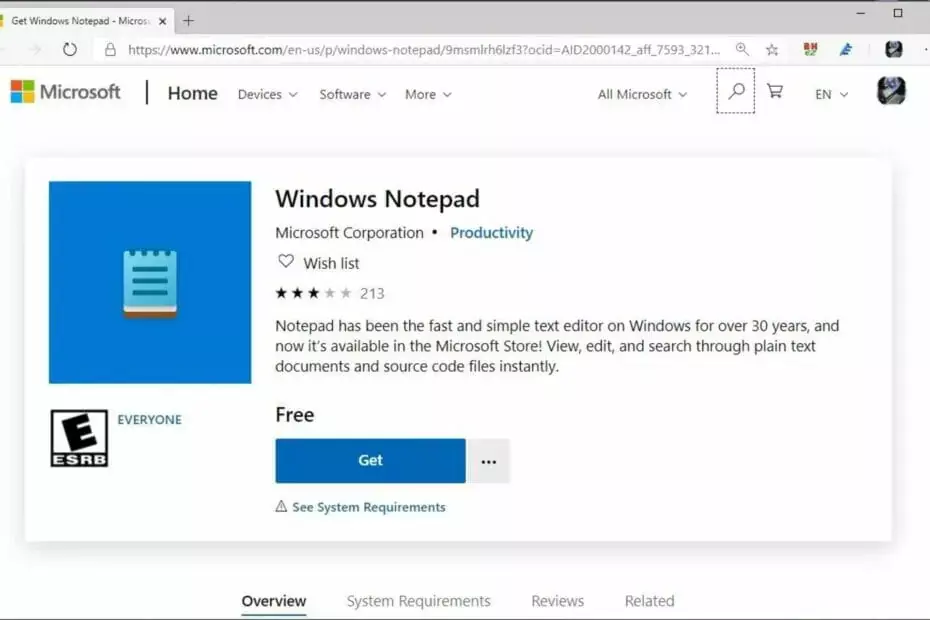Perangkat lunak ini akan memperbaiki kesalahan umum komputer, melindungi Anda dari kehilangan file, malware, kegagalan perangkat keras, dan mengoptimalkan PC Anda untuk kinerja maksimal. Perbaiki masalah PC dan hapus virus sekarang dalam 3 langkah mudah:
- Unduh Alat Perbaikan PC Restoro yang dilengkapi dengan Teknologi yang Dipatenkan (tersedia paten sini).
- Klik Mulai Pindai untuk menemukan masalah Windows yang dapat menyebabkan masalah PC.
- Klik Perbaiki Semua untuk memperbaiki masalah yang memengaruhi keamanan dan kinerja komputer Anda
- Restoro telah diunduh oleh 0 pembaca bulan ini.
Cyberduck adalah salah satu sumber terbuka terbaik Perangkat lunak FTP (Protokol Transfer File) untuk Windows 10 dan platform lainnya. Ini adalah program intuitif yang dengannya Anda dapat terhubung ke host jarak jauh untuk mentransfer file. Dengan demikian, ini adalah perangkat lunak yang ideal untuk menambahkan konten baru ke situs web Anda.
Namun, Anda juga dapat memanfaatkan Cyberduck untuk mentransfer file ke dan dari layanan penyimpanan cloud. Cyberduck memungkinkan Anda untuk membuka google Drive, Dropbox, OneDrive, Google Cloud Storage, dan layanan penyimpanan cloud lainnya di dalam jendelanya. Ini adalah bagaimana Anda dapat mentransfer dokumen Google Drive melalui Cyberduck di Windows 10.
- Pertama, tekan tombol Unduh tombol aktif halaman web ini untuk menyimpan penginstal Cyberduck ke Windows. 10.
- Buka folder tempat Anda menyimpan penginstal Cyberduck di File Explorer.
- Luncurkan penginstal Cyberduck untuk menambahkan perangkat lunak ke Windows 10.
- Sebelum Anda meluncurkan Cyberduck, buka browser default Anda (yang akan menjadi Edge di Windows 10 kecuali Anda telah mengonfigurasi sebaliknya); dan keluar dari Akun Google Anda jika saat ini Anda masuk ke akun tersebut.
- Buka perangkat lunak Cyberduck yang ditunjukkan dalam snapshot langsung di bawah.

- tekan Buka Koneksi tombol untuk membuka jendela dalam bidikan langsung di bawah.

- Pilih google Drive dari menu tarik-turun di bagian atas jendela Buka Koneksi.
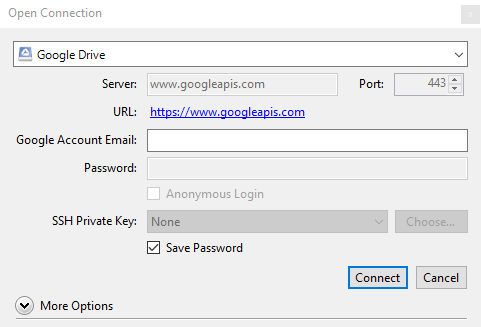
- Kemudian masukkan alamat email Akun Google Anda di kotak teks Email Akun Google.
- tekan Menghubung tombol pada jendela Buka Koneksi.
- Saat Anda menekan tombol Menghubung tombol, browser default Anda akan terbuka secara otomatis. Sekarang Anda harus masuk ke Akun Google Anda.
- Setelah itu, tab dalam bidikan langsung di bawah akan terbuka yang menyertakan kode otentikasi. Salin kode otentikasi itu dengan tombol pintas Ctrl + C.

- Selanjutnya, kembali ke jendela Cyberduck; dan tekan tombol pintas Ctrl + V untuk menempelkan kode di kotak Kode Otentikasi yang ditunjukkan langsung di bawah ini.
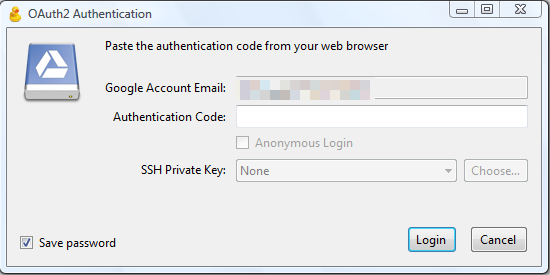
- Setelah itu, Anda dapat mengklik Drive Saya di Cyberduck untuk membuka penyimpanan cloud GD Anda seperti pada snapshot langsung di bawah ini.

- Untuk mentransfer file dari GD ke hard disk Anda, klik kanan dokumen dan pilih Unduh Ke.
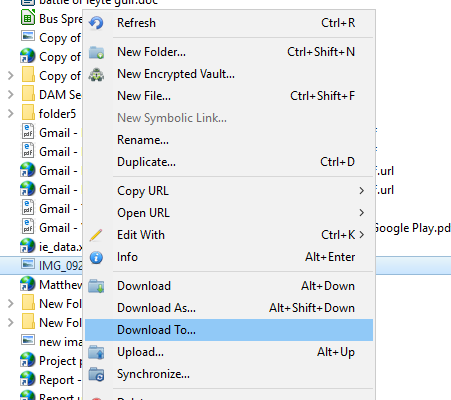
- Pilih folder untuk menyimpan dokumen.
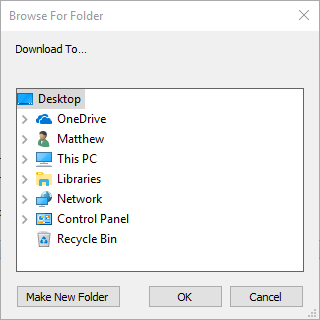
- tekan baik tombol untuk mengunduh file ke folder yang dipilih. Jendela di bawah ini kemudian akan terbuka yang menyertakan bilah kemajuan untuk transfer file.

- Atau, Anda dapat mengunduh file ke hard disk Anda dengan menyeret dan menjatuhkannya dari jendela Cyberduck ke folder yang terbuka di File Explorer.
- Saat dokumen disimpan ke HDD Anda, tekan tombol Menunjukkan pada jendela Transfers untuk membuka folder yang berisi file tersebut.
- Untuk menyimpan file di hard disk Anda ke Google Drive, tekan tombol Unggah tombol.
- Pilih file atau folder untuk ditransfer ke penyimpanan cloud Anda dari jendela di bawah, dan tekan tombol Memilih tombol. Jendela Transfer kemudian akan terbuka lagi.

- tekan Menyegarkan untuk memperbarui Google Drive di jendela Cyberduck. Kemudian Anda akan menemukan file baru yang terdaftar di sana.
- Anda juga dapat membuka dokumen langsung dari jendela Cyberduck dengan memilih salah satu dan menekan tombol Sunting tombol. Itu akan membuka daftar kecil perangkat lunak dari mana Anda dapat memilih aplikasi untuk membuka dokumen.
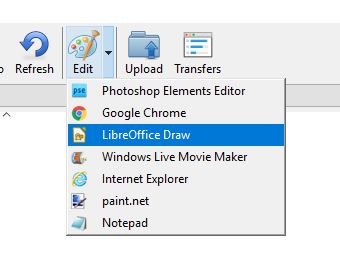
- Cyberduck akan secara otomatis membuka penyimpanan cloud GD Anda ketika Anda meluncurkan perangkat lunak kecuali Anda menekan tombol Memutuskan tombol. Anda dapat dengan cepat membangun kembali koneksi dengan GD dengan mengklik Sejarah tombol dan kemudian memilih Google Drive.

- Atau, tambahkan Google Drive ke bookmark dengan mengeklik Bookmark tombol. Lalu klik Penanda buku > Penanda Baru untuk menyelamatkan penyimpanan awan ke bookmark Anda.

Jadi begitulah cara Anda dapat memanfaatkan Google Drive dengan Cyberduck. Tentu saja, Anda juga dapat memanfaatkan penyimpanan cloud lainnya dengan perangkat lunak FTP yang hampir sama. Secara keseluruhan, Cyberduck adalah alternatif yang bagus untuk Aplikasi Google Drive karena tidak memerlukan folder GD File Explorer tambahan.
CERITA TERKAIT UNTUK DIPERHATIKAN:
- Bluetooth File Transfer adalah aplikasi Windows 10 yang bagus untuk mentransfer file
- Android, Transfer File iOS ke Windows 8, 10: Aplikasi dan Solusi
- Cara mentransfer data Musik Groove Anda ke Spotify
 Masih mengalami masalah?Perbaiki dengan alat ini:
Masih mengalami masalah?Perbaiki dengan alat ini:
- Unduh Alat Perbaikan PC ini dinilai Hebat di TrustPilot.com (unduh dimulai di halaman ini).
- Klik Mulai Pindai untuk menemukan masalah Windows yang dapat menyebabkan masalah PC.
- Klik Perbaiki Semua untuk memperbaiki masalah dengan Teknologi yang Dipatenkan (Diskon Eksklusif untuk pembaca kami).
Restoro telah diunduh oleh 0 pembaca bulan ini.